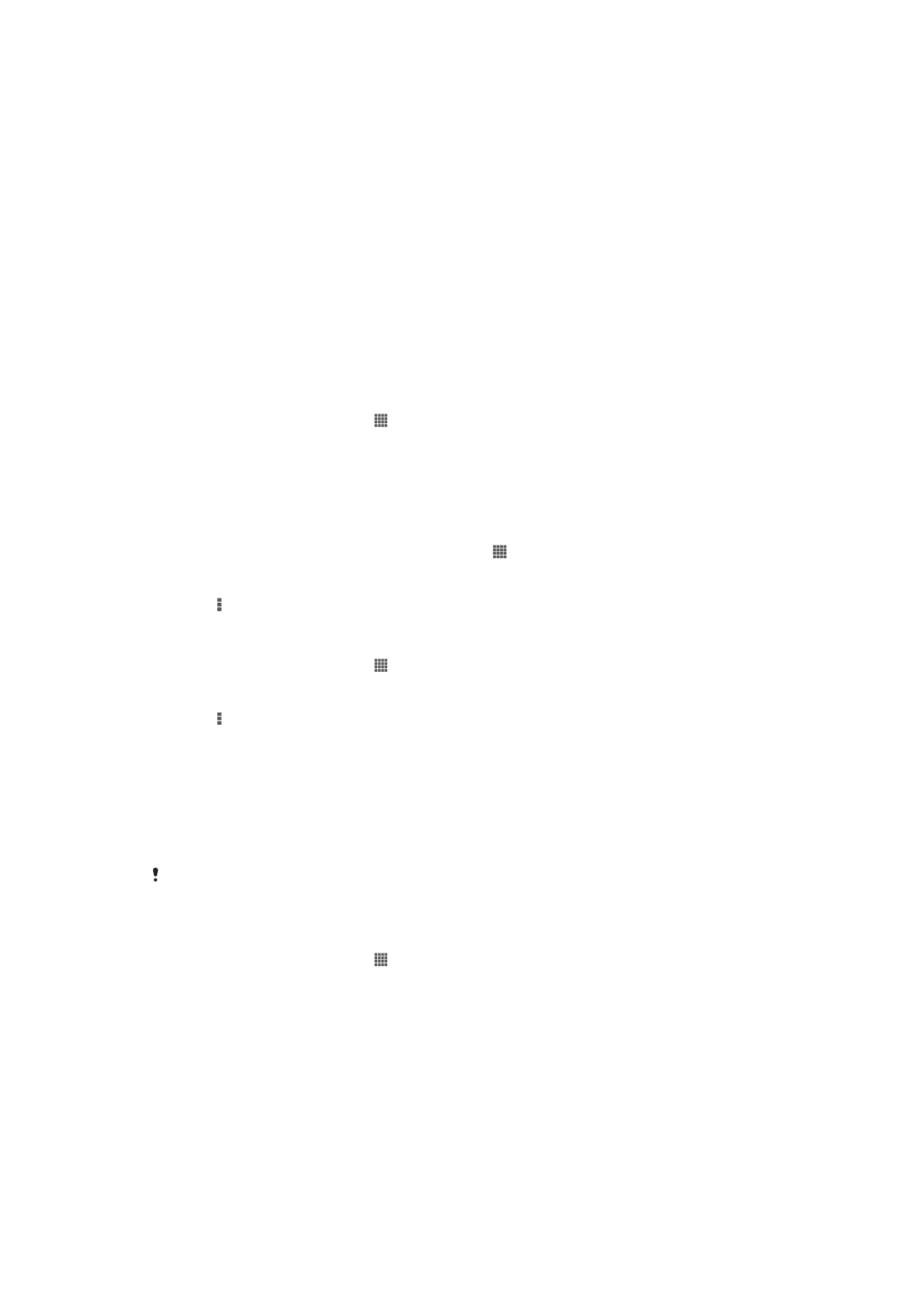
Yrityksen sähköpostin, kalenterin ja yhteystietojen synkronointi
Käytä yrityksen sähköpostiviestejä, kalenteritapaamisia ja yhteystietoja suoraan
laitteeltasi. Näytä ja hallitse niitä aivan yhtä helposti kuin tietokoneelta. Asennuksen
jälkeen tietosi löytyvät
Sähköposti-, Kalenteri- ja Yhteystiedot-sovelluksista.
Jotta voisit käyttää yllä kuvattuja toimintoja, yrityksen tiedot on oltava tallennettu Microsoft®
Exchange -palvelimelle.
Yrityksen sähköpostin, kalenterin ja yhteystietojen määrittäminen
1
Kohdasta Kotinäyttö napauta .
2
Napauta
Asetukset > Lisää tili > Yritys.
3
Anna yhtiön sähköpostiosoite ja salasana.
4
Napauta
Seuraava. Laite alkaa noutaa tilitietoja. Jos tämä ei onnistu, ota yhteys
verkon valvojaan saadaksesi lisätietoja.
5
Salli yrityspalvelimen hallinta laitetta napauttamalla
OK.
6
Valitse laitteen kanssa synkronoitavat tiedot, kuten yhteystiedot ja
kalenterimerkinnät.
7
Aktivoi halutessasi laitteen valvoja, jotta yrityksen palvelin voi hallita laitteen tiettyjä
suojausominaisuuksia. Voit esimerkiksi sallia yrityspalvelimen asettamaan
salasanasäännöt ja tallennustilan salauksen.
8
Kun asennus on suoritettu, anna yritystilin nimi.
99
Tämä on julkaisun Internet-versio. © Tulostus sallittu vain yksityiskäyttöön.
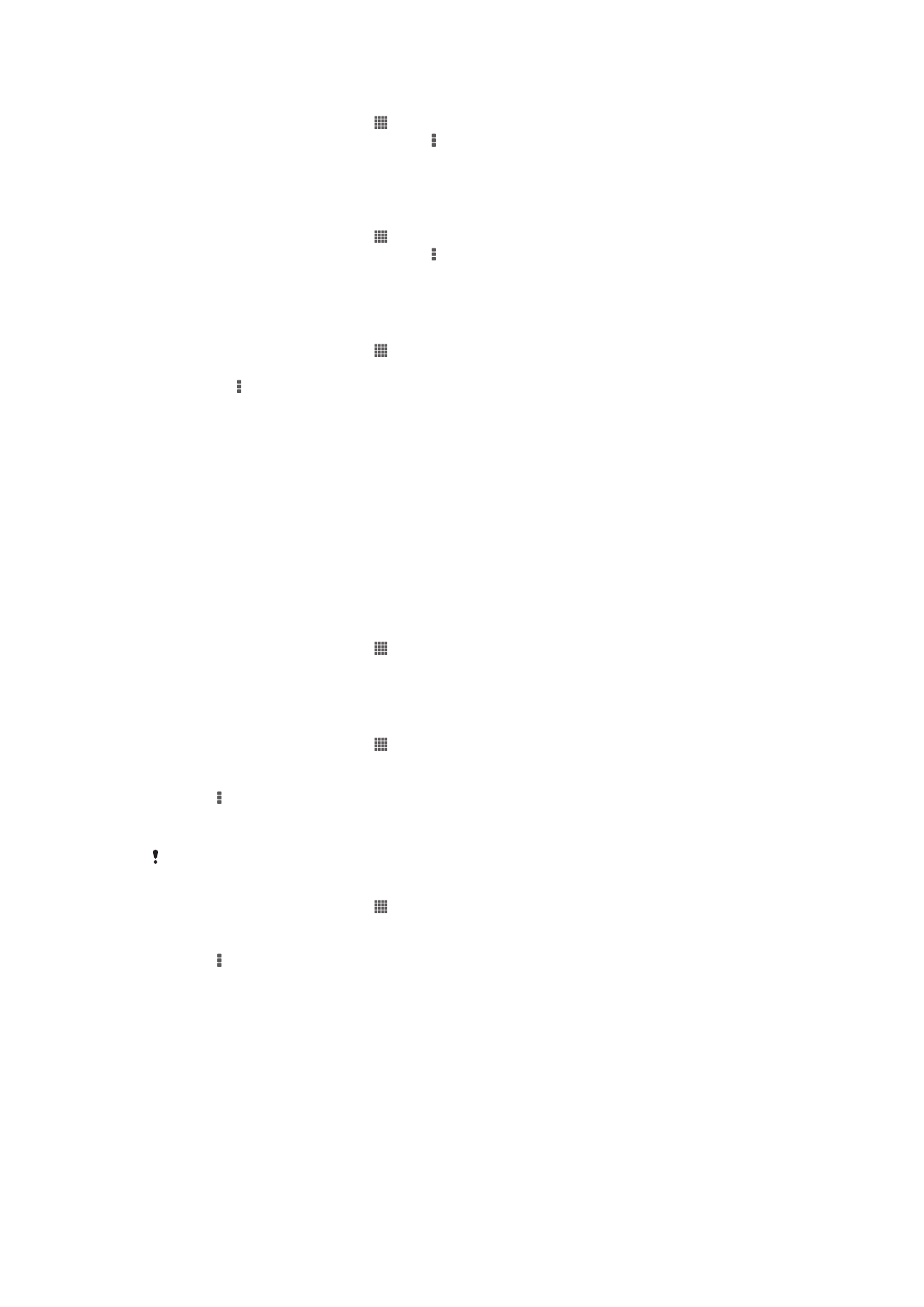
Yrityksen sähköpostin, kalenterin ja yhteystietojen asetusten muokkaaminen
1
Kohdasta Kotinäyttö napauta .
2
Napauta
Sähköposti ja napauta sitten .
3
Napauta
Asetukset ja valitse yritystilisi.
4
Muuta haluamiasi asetuksia.
Synkronointivälin asettaminen yrityksen tilille
1
Kohdasta Kotinäyttö napauta .
2
Napauta
Sähköposti ja napauta sitten .
3
Napauta
Asetukset ja valitse yritystilisi.
4
Napauta
Saapuneiden tarkistusväli ja valitse välivalinta.
Yritystilin poistaminen
1
Kohdasta Kotinäyttö napauta .
2
Napauta
Asetukset > Yritys ja valitse yrityksen tili.
3
Napauta ja napauta sitten
Poista tili.
4
Vahvista napauttamalla
Poista tili.